Excelで作業をする際に特定の条件にあてはまるセルの色を手動で変えていませんか?
条件付き書式をつかえばセルの色を手動で変える手間が省けます。
この記事では、条件付き書式と複数の条件を設定したい時の設定方法を紹介します。
条件付き書式とは?
条件付き書式とは?
Excelの条件付き書式とは、条件にあてはまるセルの書式を設定することができる機能です。
事前に条件とどのような書式にしたいのかを設定しておけば、自動的に書式が変換されるため目立たせたいセルを手作業で色変換するといった手間を省くことができます。
条件付き書式でできること
条件付き書式を使うことで、下記のようなことができます。
- 条件に応じてセルの書式(色、フォントなど)を変える
- 指定の日時(納品予定日の1週間前など)がきたらセルの書式を変える
- 重複している値のセルの書式を変える
- 関数で条件指定する
書式の設定では単独のセルの書式の設定だけでなく、値によってグラデーションをかけたり、アイコンを設定することもできます。
条件付き書式の使い方
条件によってセルの色を変える方法
付き書式はExcelのホームタブにある「条件付き書式」から設定することができます。
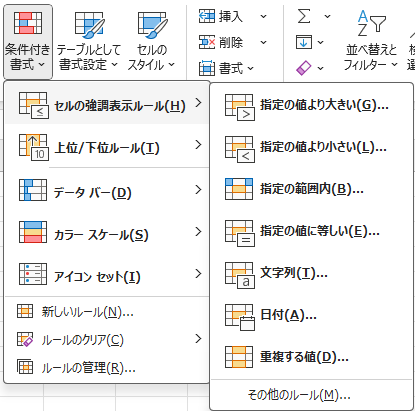
<条件付き書式の「セルの強調表示ルール」展開>
デフォルトで、数値、文字列、日付、重複する値などの条件設定を選択して使用することができます。
これらの条件で指定が難しい場合は、その他のルールから独自の条件を設定することができます。
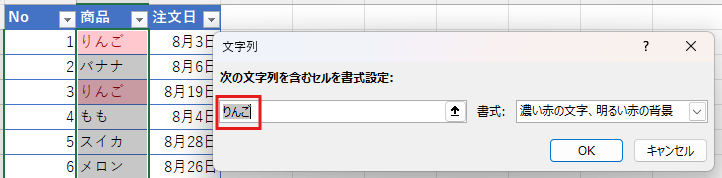
<例:文字列によってセルの色を変える>
条件を設定したい範囲を選択して、「条件付き書式」から「文字列」を選択します。
表示された入力BOXに判別させたい単語をいれて、書式を選択し「OK」を押すと、条件にあてはまるセルの色が自動で変換されます。
条件によって行の色を変える方法
セルだけではなく、条件に該当する値が入っている行全体の色を変更したいこともありませんか?
行全体の色を変更する時には、「新しいルール」を使って設定をします。
最初に、条件付き書式を設定したいテーブルの対象範囲を選択します。
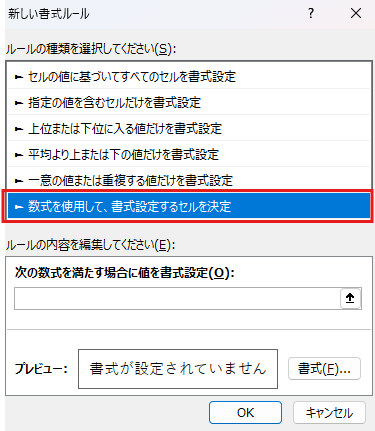
「条件付き書式」から「新しい書式ルール」を選択します
左のようなBOXが開くので、「数式を使用して、書式設定するセルを決定」を選びます。
ルールの内容を編集するための画面が展開されるので、条件を入力していきましょう。
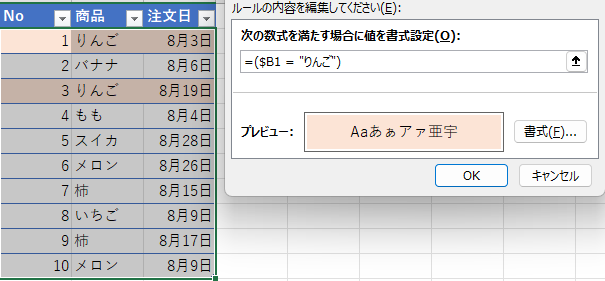
<例:B列が”りんご”の行の色を変える>
例えば、B列に「りんご」がある行の色を変更したい時は左の図のように数式に(B1=”りんご”)と入力します。
書式ボタンから好みの書式を設定してOKボタンを押すと、条件付き書式が反映されます。

デフォルトでは書式が設定されてないので設定忘れに要注意!
複数の条件でセルの色を変える方法
セルの色を変えたい時の条件が複数ある場合でも大丈夫!
ANDやORを使うことで、複数条件がある場合でも条件付き書式を設定することができます。
この場合も「条件付き書式」の「新しいルール」から設定を行います。
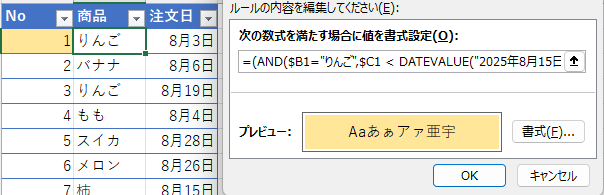
<例:商品が「りんご」かつ注文日が「8/15日よりも前のNoの色を変える>
商品が「りんご」かつ注文日が「2025年8月15日」よりも前の条件に該当する、Noのセルを変える例です。
数式にANDを使った式をいれることで条件指定しています。
(AND($B1=”りんご”,$C1 < DATEVALUE(“2025年8月15日”)))
まとめ
エクセルの「条件付き書式」を使うことで特定の条件にあてはまるセルや行の色を自動で変換されるように設定することができます。
条件に当てはまる項目の行や、複数条件を設定したい場合は、「条件付き書式」の「新しいルール」から設定を行うことで、実現することが可能です。
エクセルのセルや行の色変換は、条件付き書式に任せてちゃっかりお仕事効率化してしまいましょう。


